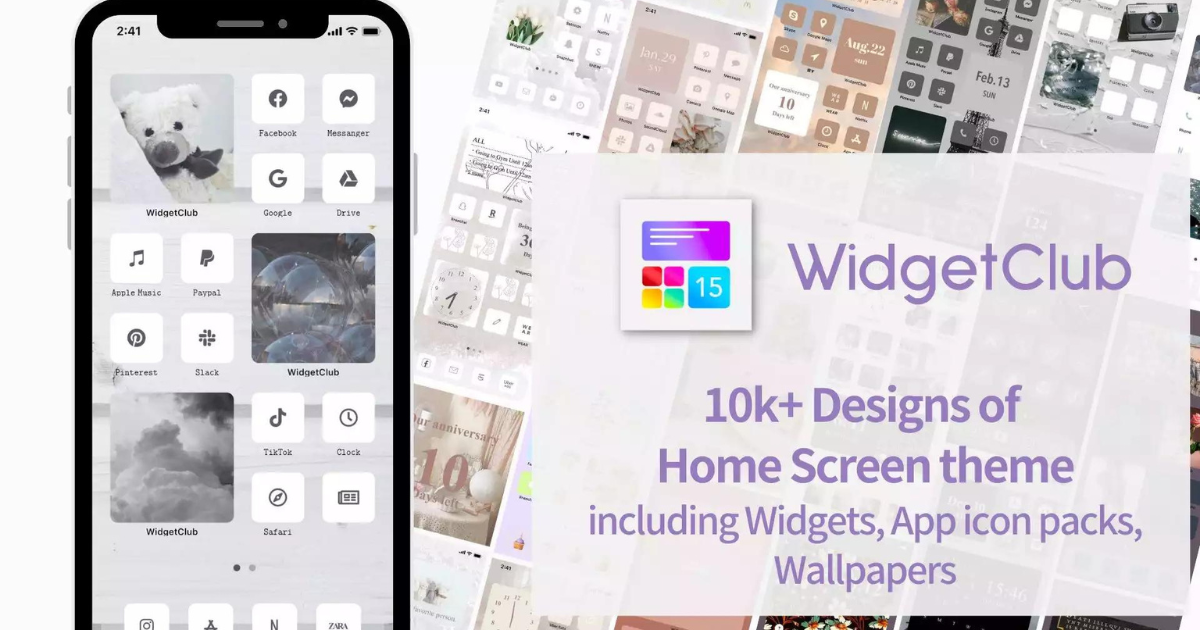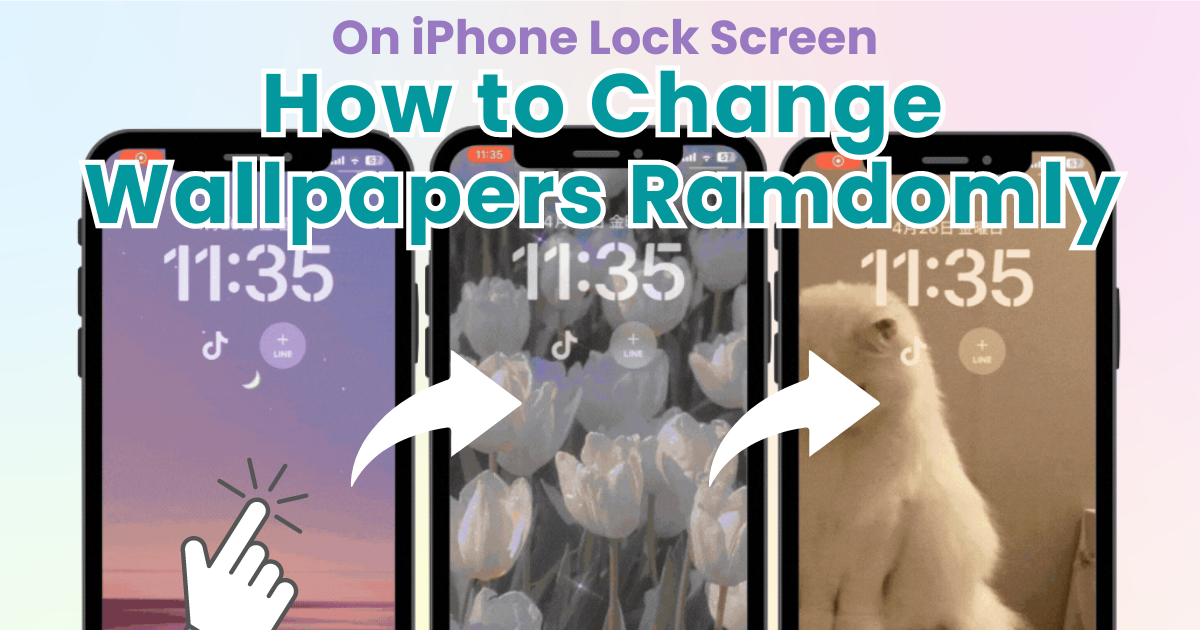
Tabla de contenido

¡Necesita una aplicación dedicada para personalizar su pantalla de inicio con estilo! ¡Esta es la versión definitiva de la aplicación de disfraces que tiene todos los materiales para disfrazarse!
La pantalla de bloqueo del iPhone se puede configurar para cambiar los fondos de pantalla de forma aleatoria . También puedes elegir cuándo cambia el fondo de pantalla, lo que te permite disfrutar de tus imágenes favoritas.
En este artículo, te mostraremos cómo configurar la pantalla de bloqueo de tu iPhone para que cambie de fondo de pantalla aleatoriamente cada vez que lo abras. Incluso si te has dado por vencido porque no sabías cómo configurarlo, es simple , así que échale un vistazo.
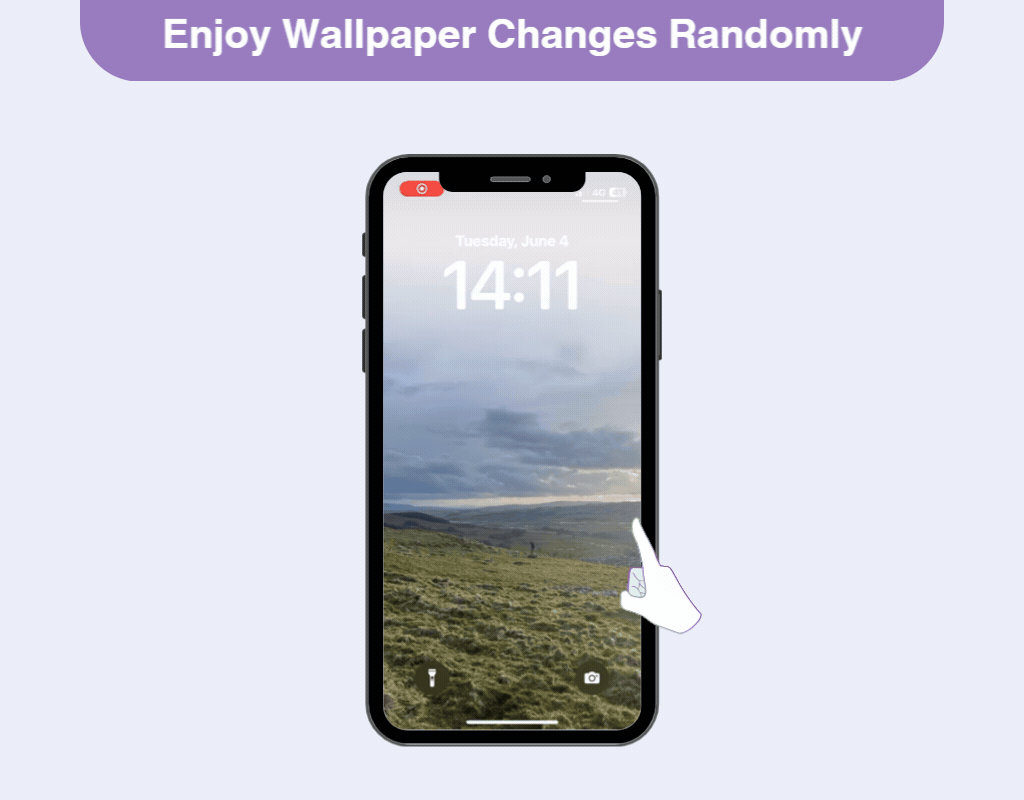
Esto se recomienda para aquellos que tienen varias imágenes que desean establecer como fondo de pantalla de bloqueo de su iPhone, o para aquellos que se aburren del mismo fondo de pantalla.
Crea una pantalla de bloqueo de iPhone que cambie tus fondos de pantalla favoritos cada vez y disfruta de tu pantalla de bloqueo única .
La posibilidad de cambiar el fondo de pantalla de bloqueo cada vez que la abres se hizo posible con iOS 16.¡El último iOS 17 también permite las mismas configuraciones!
1. Visualice la pantalla de bloqueo y mantenga presionada la pantalla.
2. Toca el botón “+”
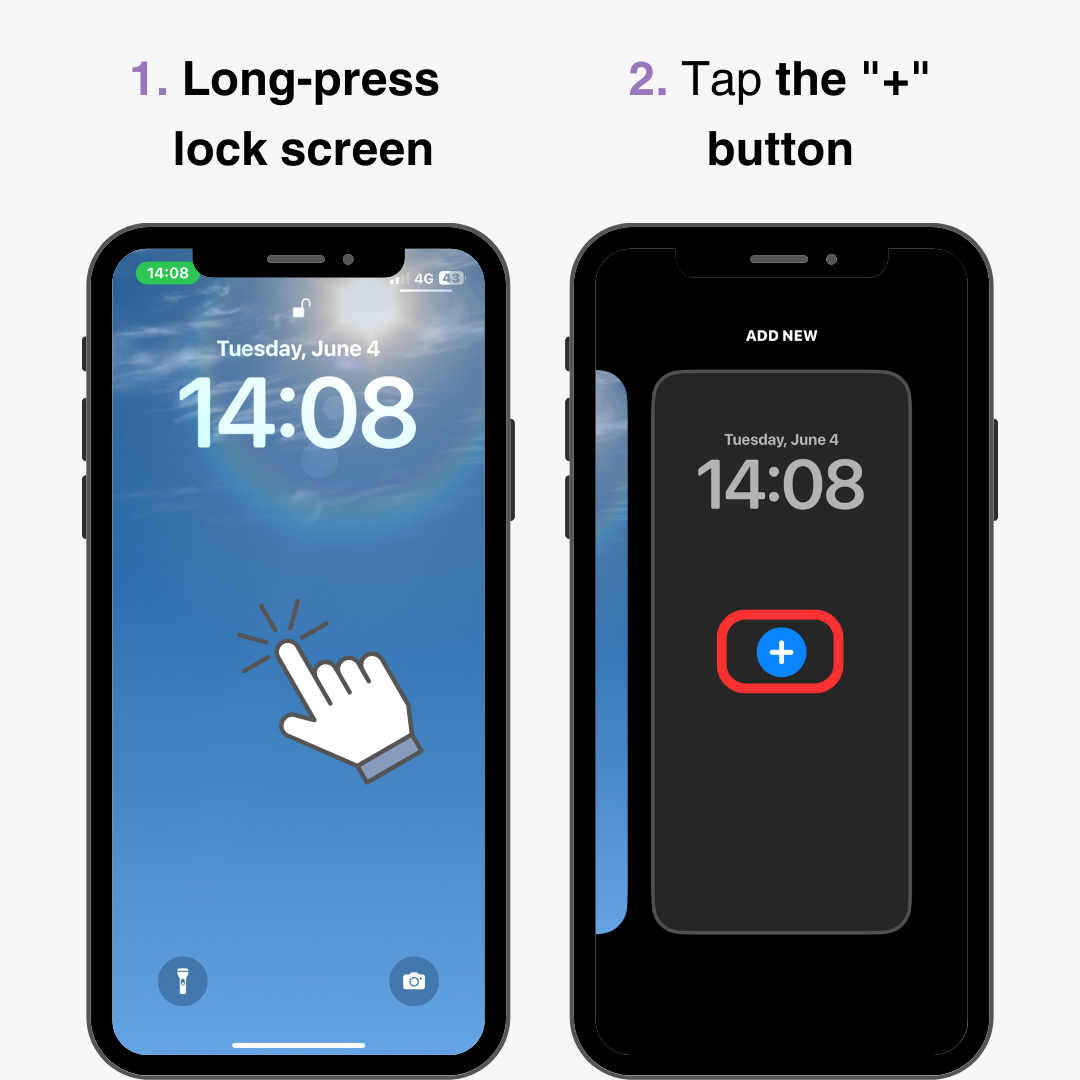
3. Desplácese hacia abajo y seleccione “Reproducción aleatoria de fotos”
4. Si desea utilizar solo fotos seleccionadas, elija “Álbum” y seleccione la carpeta del álbum. (¡Se recomienda organizar previamente las imágenes que desea mostrar en la pantalla de bloqueo en una carpeta de álbum!)
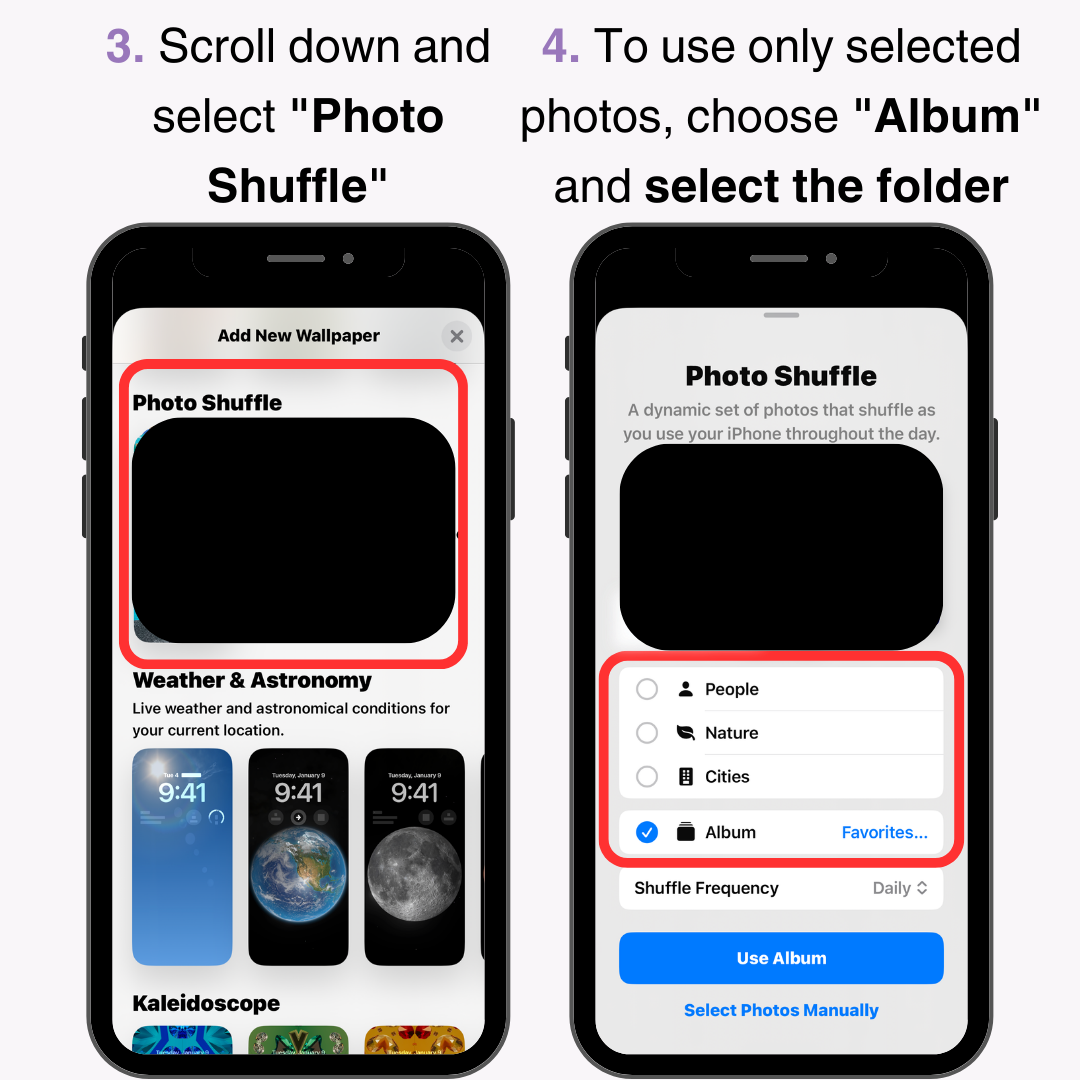
5. Seleccione la frecuencia de reproducción aleatoria (Al pulsar/Al bloquear/Por hora/Diariamente)
6. Seleccione “Usar álbum” o “Seleccionar fotos manualmente”
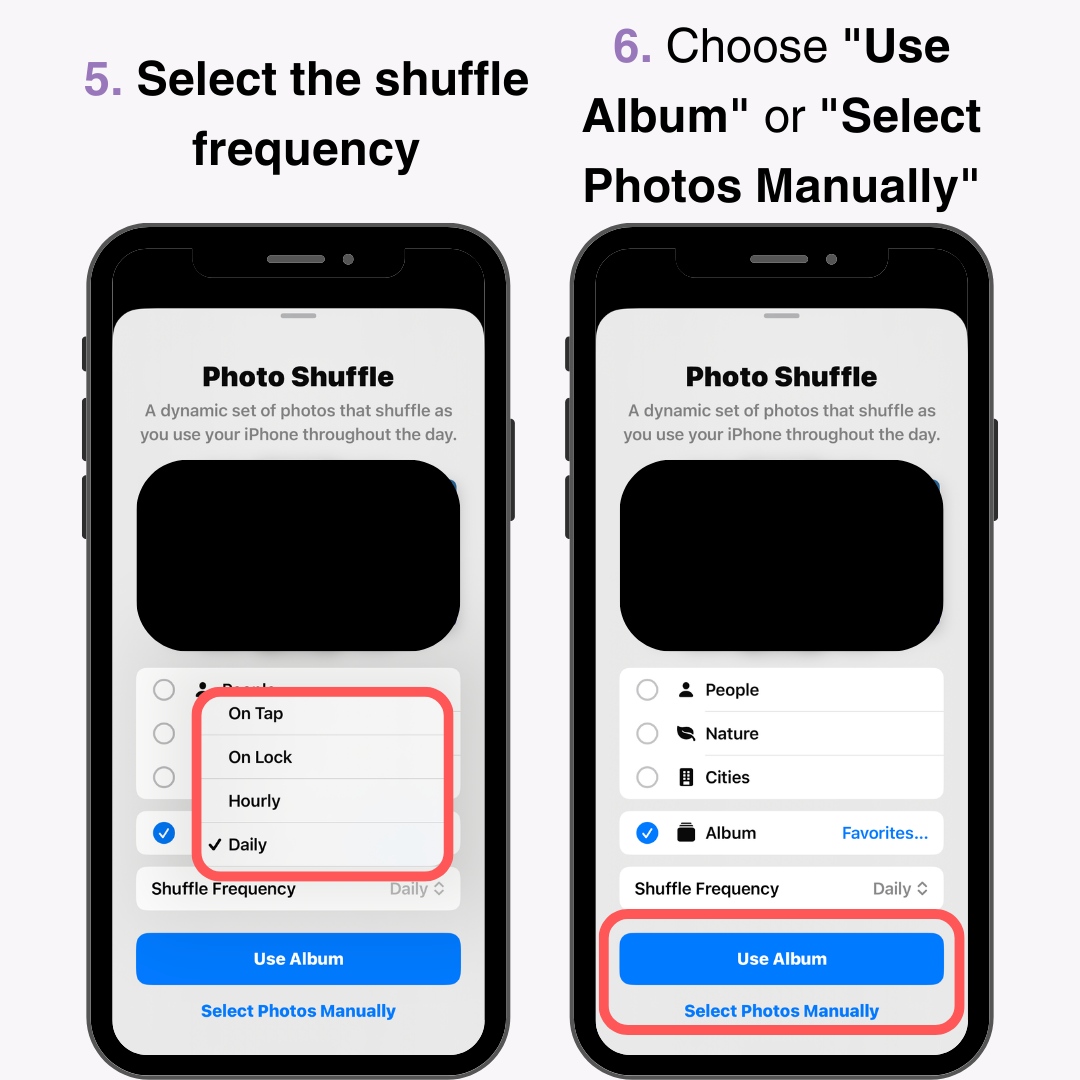
7. Seleccione “Agregar” en la parte superior derecha y toque la pantalla de bloqueo creada para completar la configuración. Puede seleccionar hasta 50 imágenes
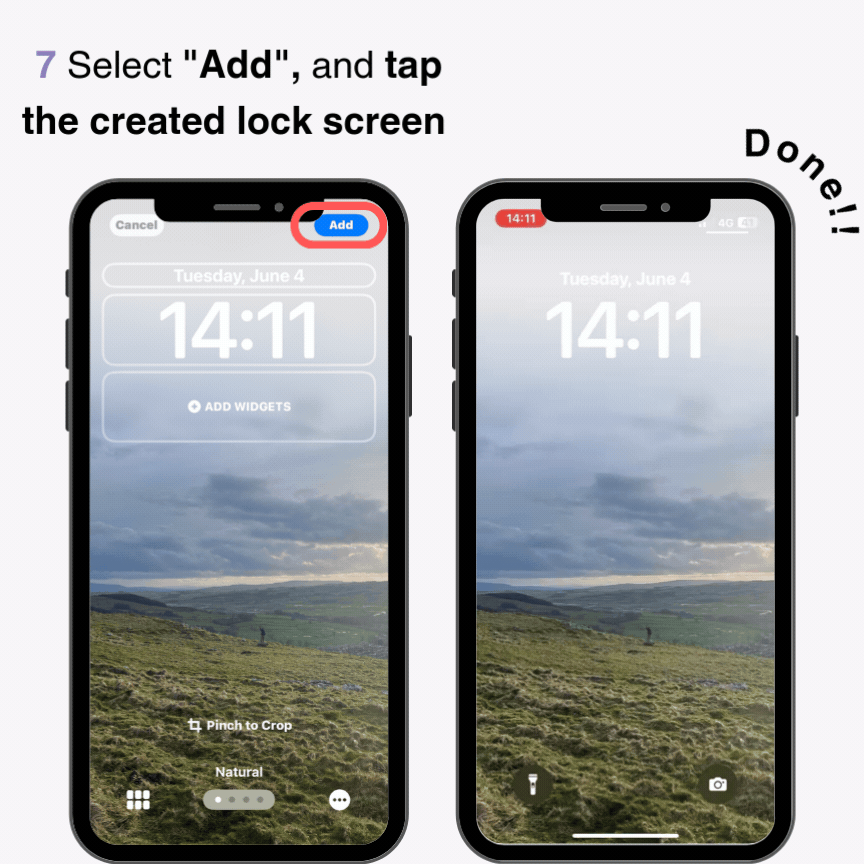
Se recomienda organizar las fotos que desea colocar en la pantalla de bloqueo en un álbum o marcarlas como favoritas de antemano para ahorrar tiempo al configurarlas.
Puedes crear múltiples patrones para la pantalla de bloqueo de tu iPhone y puedes categorizarlos por tema o evento . Por ejemplo, recuerdos de eventos, imágenes favoritas, fotos con tu pareja o amigos, fotos del crecimiento de tu hijo y más.
¿Por qué no cambiar tu pantalla de bloqueo según el día o tu estado de ánimo♡?
Si no puede configurarlo como aleatorio, verifique lo siguiente:
Si no puedes configurarlo como se describe arriba, asegúrate de que tu iPhone esté actualizado a la última versión . Si no es iOS 17, es posible que no puedas configurarlo correctamente.
Reinicia tu iPhone y vuelve a intentarlo
Puede elegir entre cuatro opciones para el tiempo de visualización aleatorio de la pantalla de bloqueo del iPhone:
・De barril
・En bloqueo
·Cada hora
·A diario
Si quieres disfrutar de muchas imágenes, se recomienda configurarlo en “On Tap” o “On Lock”. Por ejemplo, la configuración “On Tap” te permite cambiar la imagen con solo tocar la pantalla de bloqueo, para que puedas disfrutar de tus imágenes favoritas sin siquiera abrir la aplicación de fotos.
Si desea seleccionar con cuidado y disfrutar de imágenes especiales o favoritas, la configuración “Por hora” o “Diariamente” es buena. ¡Disfrute de su fondo de pantalla favorito en la pantalla de bloqueo en el momento que prefiera !
¿Alguna vez has tenido problemas para encontrar un fondo de pantalla favorito para la pantalla de bloqueo de tu iPhone? ¡WidgetClub ofrece fondos de pantalla elegantes y bonitos para descargar gratis! Hay muchas variaciones, paisajes, fotos, ilustraciones y más. Puedes buscar por diseños y colores populares, así que seguro que encuentras tu fondo de pantalla favorito.
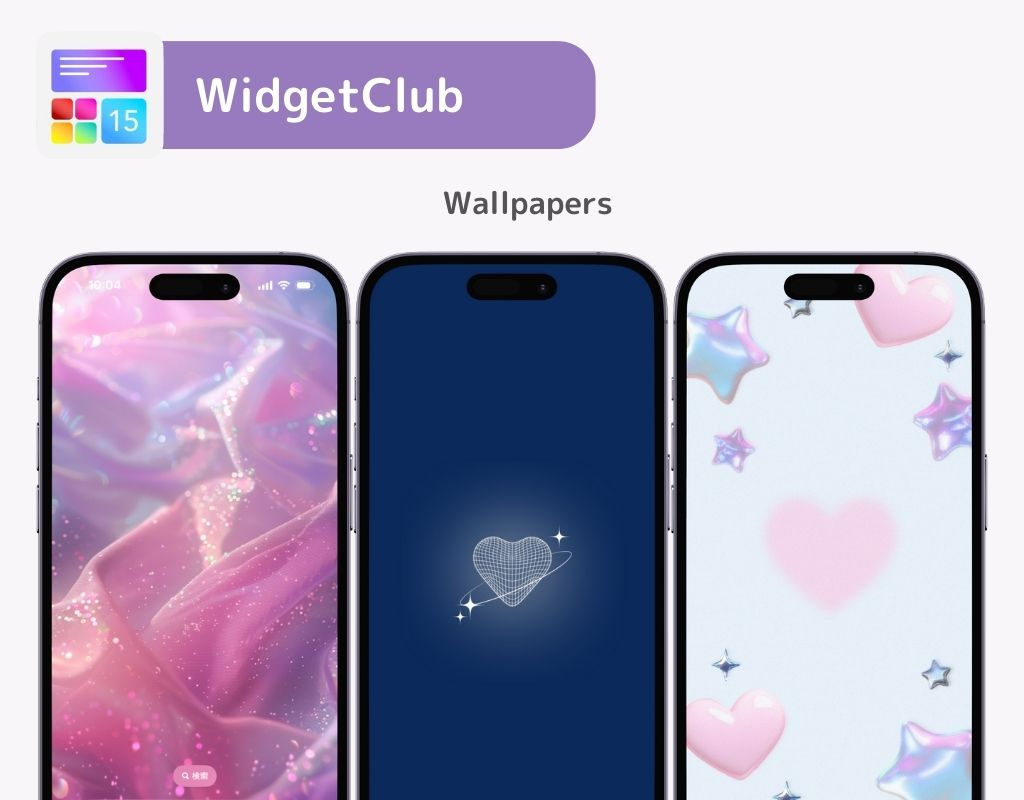
Con WidgetClub, puedes crear fácilmente pantallas de bloqueo en movimiento👇
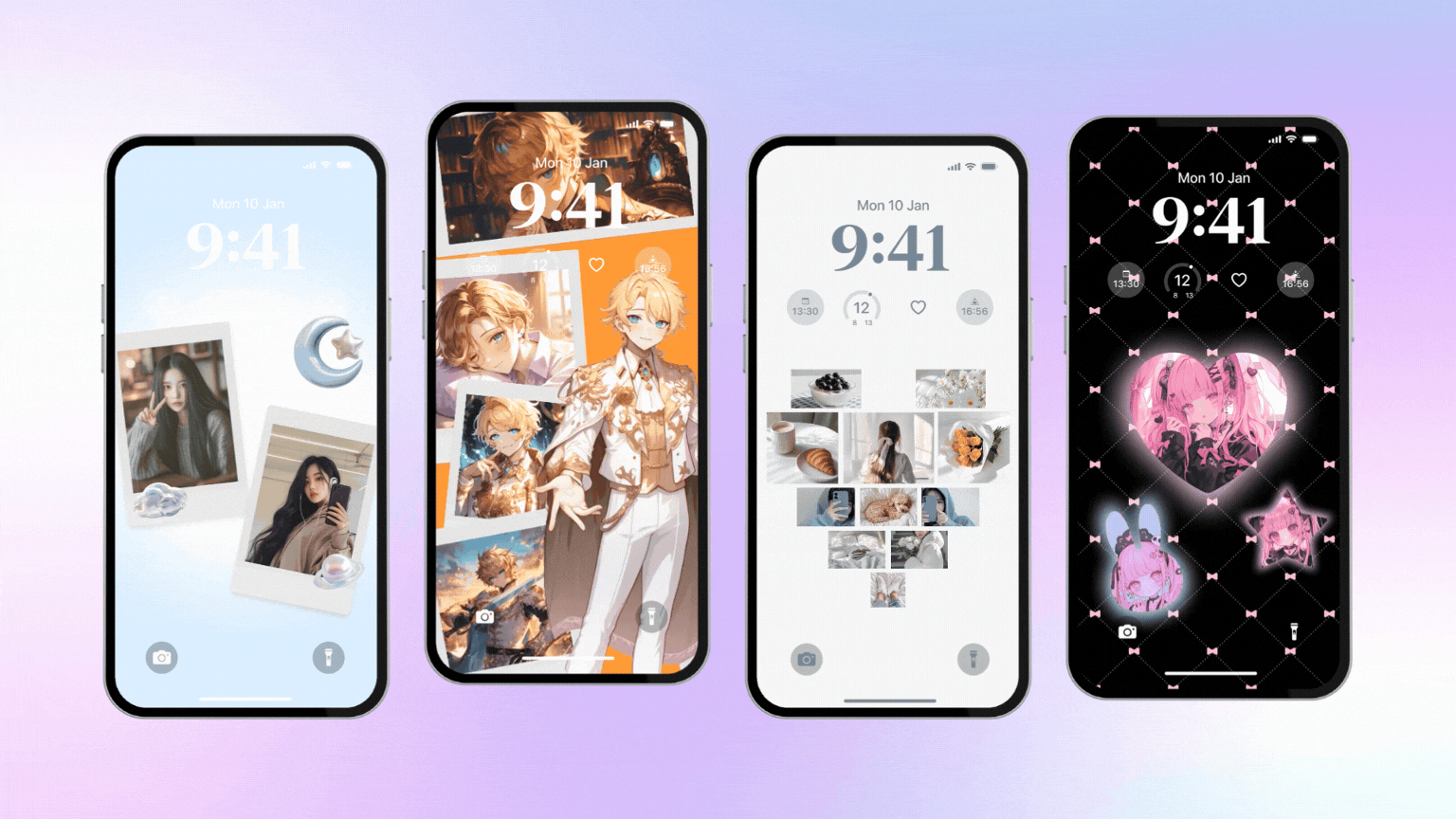
Puedes comprobar cómo configurar este fondo de pantalla en movimiento en el siguiente artículo.
¡También puedes personalizar tu pantalla de inicio! Hay muchas plantillas y también puedes crear una original. ¡Puedes usar mucho contenido gratis! ¿Por qué no probar?